- Автор Jason Gerald [email protected].
- Public 2024-01-19 22:13.
- Акыркы өзгөртүү 2025-01-23 12:25.
Бул wikiHow сизге Gmail каттоо эсебин кантип жок кылууну, ошондой эле жок кылынган Gmail каттоо эсебин жок кылынгандан кийин эки күндүн ичинде калыбына келтирүүнү үйрөтөт. Адатта, жок кылынган Gmail каттоо эсебин эки күндөн кийин калыбына келтире албай турганыңызды унутпаңыз. Ошондой эле телефон же планшет аркылуу жок кыла албайсыз. Gmail каттоо эсебин жок кылуу Gmail кызматын негизги Google каттоо эсебиңизден алып салат. Бирок, Google каттоо эсебинин өзү өчүрүлбөйт.
Кадам
1 ичинен 2: Gmail каттоо эсебин жок кылуу
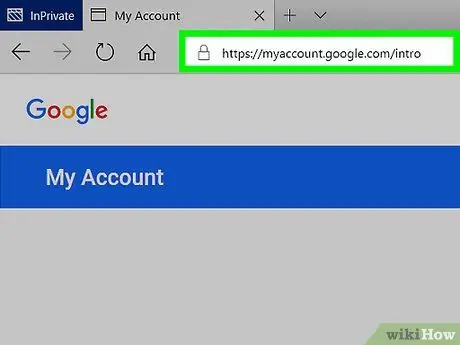
Кадам 1. Google каттоо барагына өтүңүз
Серепчиде https://myaccount.google.com/ дарегине баш багыңыз.
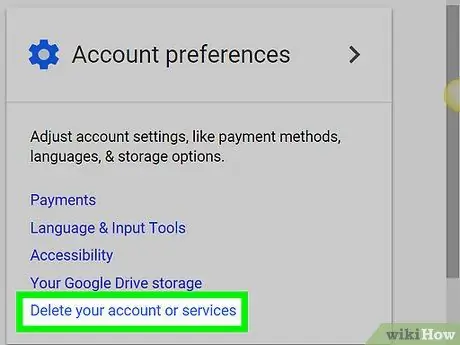
Кадам 2. Каттоо эсебиңизди же кызматтарыңызды басыңыз
Бул баскыч барактын оң жагындагы "Аккаунттун каалоолору" тилкесинде.
Бул параметрлерди көрүү үчүн экранды жылдыруу керек болушу мүмкүн
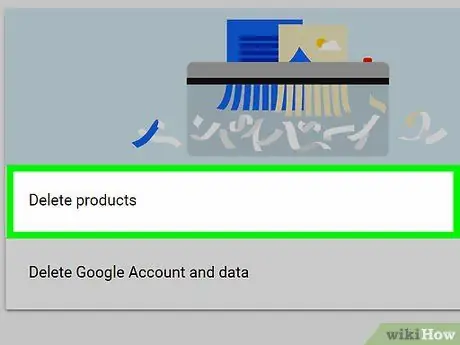
Кадам 3. Click продукттарды жок кылуу
Бул барактын оң жагында.
Эгерде сиз Gmail каттоо эсебиңизге кире элек болсоңуз, чыкылдатыңыз " КИРҮҮ "Барактын ортосунда, андан кийин улантуудан мурун электрондук почта дарегиңизди жана сырсөзүңүздү киргизиңиз.
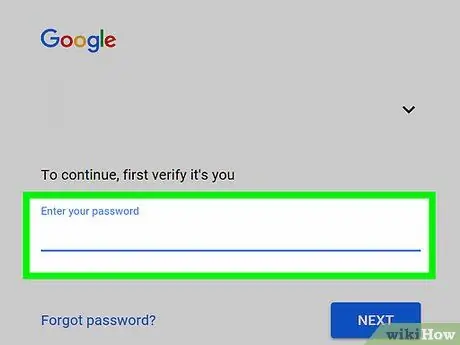
Кадам 4. Сырсөздү киргизиңиз
Жок кылгыңыз келген Gmail каттоо эсебине кирүү үчүн колдонулган сырсөздү териңиз.
-
Эгерде сиз туура электрондук почта дарегине кире элек болсоңуз, баскычты басыңыз
электрондук почтанын оң жагында ("Саламатсызбы сиздин атыңыз" билдирүүсүнүн астында), андан кийин туура электрондук почта дарегин тандаңыз же " Башка каттоо эсебин колдонуңуз "Жок кылгыңыз келген Gmail эсебин кошуу үчүн.
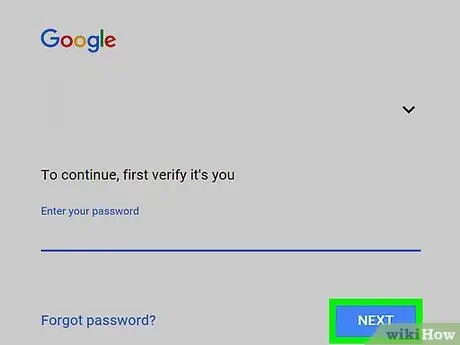
Кадам 5. Кийинкини басыңыз
Бул барактын ылдый жагындагы көк баскыч.
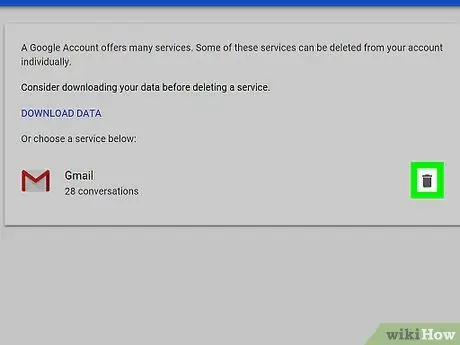
Кадам 6. "Gmail" текстинин жанындагы таштанды кутусунун сүрөтчөсүн басыңыз
Бул барактын ылдый жагындагы "Gmail" текстинин оң жагында.
Эгерде сиз Gmail маалымат файлынын көчүрмөсүн жүктөгүңүз келсе, алгач " МААЛЫМАТТЫ ЖҮКТӨП АЛУУ "Барактын жогору жагында, ылдый жылдырып," чыкылдатыңыз " КИЙИНКИ ", Экранды артка сүрүп," чыкылдатыңыз " Архив түзүү ", Андан кийин кирүү кутуңузга маалымат көчүрүү шилтемеси бар электрондук кат келгенче күтө туруңуз. Электрондук катта көрсөтүлгөн жүктөө шилтемесин чыкылдатып, андан кийин https://myaccount.google.com/deleteservices баракчасына кайтып, жок кылуу процессин уланта аласыз.
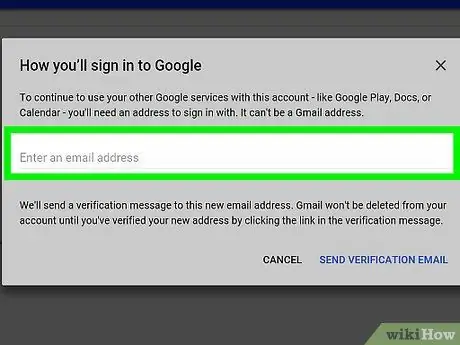
Кадам 7. Gmail эмес электрондук почта дарегин киргизиңиз
Калкыма терезеде Gmail эмес аккаунттун электрондук почта дарегин териңиз. Сиз каалаган электрондук почта дарегин колдоно аласыз (ал жеткиликтүү болсо), анын ичинде iCloud, Yahoo жана Outlook эсептери.
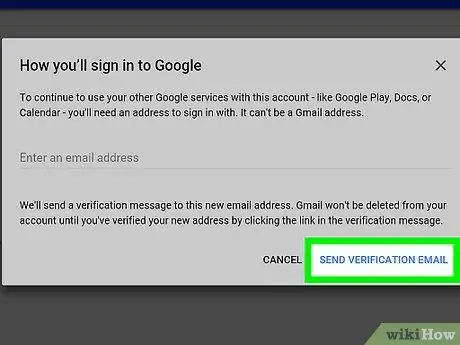
Step 8. VERIFICATION EMAIL ЖӨНӨТҮҮНҮ басыңыз
Бул калкыма терезенин төмөнкү оң бурчунда. Андан кийин, сиз киргизген электрондук почта дарегине ырастоо каты жөнөтүлөт.
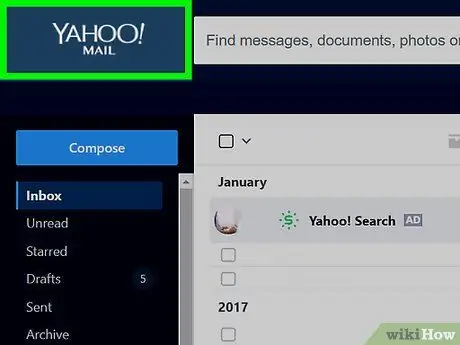
Кадам 9. Мурда кошулган Gmail эмес электрондук почта эсебин ачыңыз
Электрондук почта дарегинин вебсайтына кирип, керек болсо, кириңиз, андан кийин ал автоматтык түрдө ачылбаса, кирүү кутусун ачыңыз.
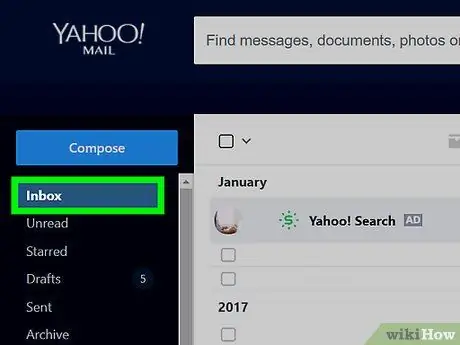
Кадам 10. Google'дан келген электрондук катты ачыңыз
Аны ачуу үчүн "Google" жөнөтүүчүсүнүн электрондук почтасын басыңыз.
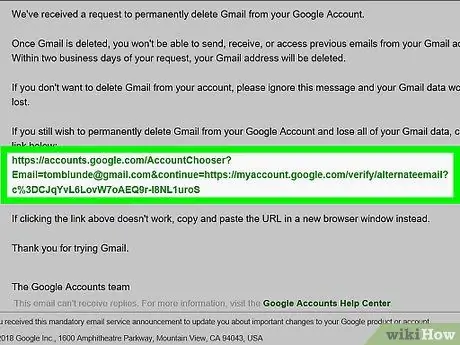
Кадам 11. Жок кылуу шилтемесин басыңыз
Бул шилтеме электрондук почтанын ортосунда. Андан кийин, Google'дун алып салуу шарттары жазылган жаңы веб баракча көрсөтүлөт.
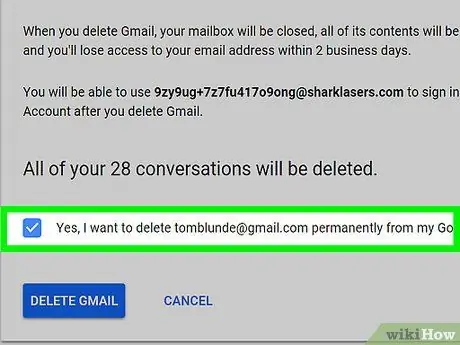
Кадам 12. "Ооба" кутучасын белгилеңиз
Бул кутуча барактын ылдый жагында.
Аларга макулдук берүүдөн мурун, жок кылуу шарттарын окуп чыксаңыз жакшы болот
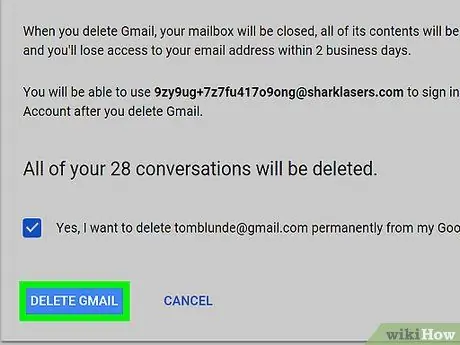
13 -кадам. GMAIL'ДИ ЖОЮуну басыңыз
Бул барактын ылдый жагында. Андан кийин Gmail аккаунту дароо жок кылынат.
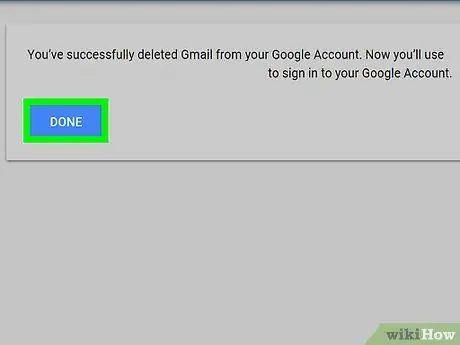
Кадам 14. Суралганда ДАЙЫН дегенди басыңыз
Андан кийин, жок кылуу процесси аяктады жана сиз Google каттоо эсебинин баракчасына кайра алынасыз. Gmail сыяктуу эмес электрондук почта дареги менен кирип, YouTube сыяктуу кызматтарга кирүү үчүн Google каттоо эсебиңизди колдоно берсеңиз болот.
2 ичинен 2 -бөлүк: Gmail эсебин калыбына келтирүү
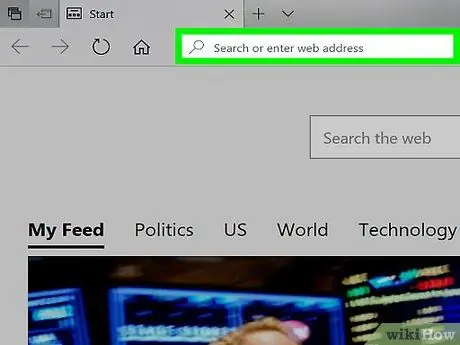
1 -кадам. Тез аракеттениңиз
Gmail каттоо эсебиңизди жок кылгандан кийин, эсебиңизди калыбына келтирүү үчүн (максимум) эки иш күнүңүз бар.
Бул убакыт Google аккаунтун калыбына келтирүү мезгилинен айырмаланат (эки -үч жуманын ортосунда)
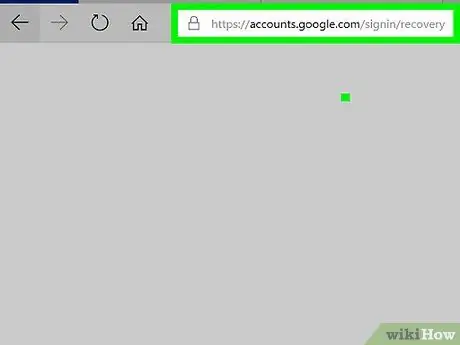
Кадам 2. Google калыбына келтирүү барагына өтүңүз
Браузерден https://accounts.google.com/signin/recovery дарегине баш багыңыз. Андан кийин, текст талаалары бар жаңы барак көрсөтүлөт.
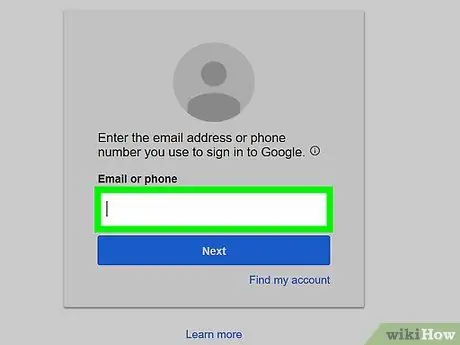
Кадам 3. Gmail электрондук почта дарегиңизди киргизиңиз
Мурда жок кылган Gmail каттоо эсебинин электрондук почта дарегин териңиз.
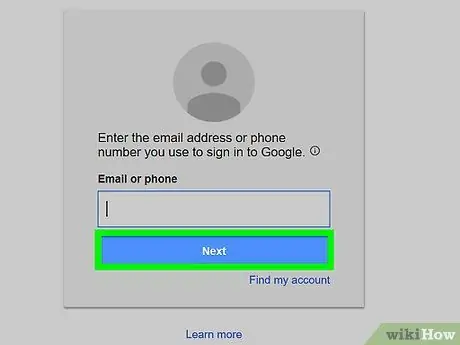
Кадам 4. Кийинкини басыңыз
Бул текст талаасынын астындагы көк баскыч.
Эгерде электрондук почта каттоо эсеби жок же өчүрүлгөн деген билдирүү пайда болсо, Gmail каттоо эсебиңизди калыбына келтире албайсыз

Кадам 5. Сырсөздү киргизиңиз
Барактын ортосундагы текст талаасына, калыбына келтирүүнү каалаган электрондук почта дарегинин сырсөзүн киргизиңиз.
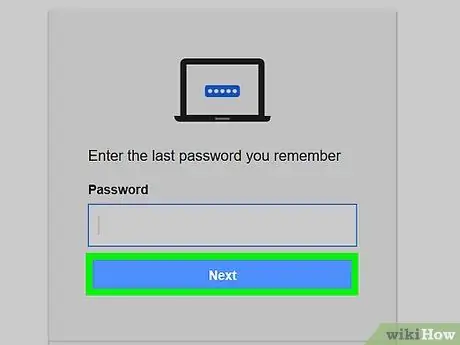
Кадам 6. Кийинкини басыңыз
Бул текст талаасынын астында.
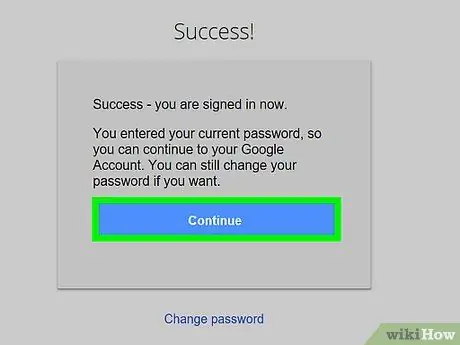
Кадам 7. Суралганда Улантууну басыңыз
Андан кийин, сиз эски электрондук почта дарегин кайра жандандыруу үчүн эсеп түзүү бетине алынасыз.
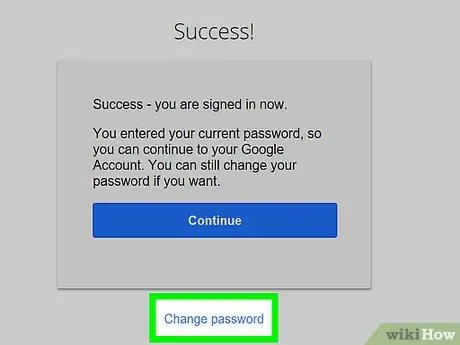
Кадам 8. Көрсөтүлгөн эсеп маалыматын карап чыгуу
Бул баракта эски электрондук почта дарегин, калыбына келтирүүчү телефон номерин жана электрондук почта дарегин таба аласыз. Эгерде бардык маалыматтар ылайыктуу көрүнсө, кийинки кадамга өтсөңүз болот.
Керек болсо, улантуудан мурун каттоо эсебиңиздин айрым аспектилерин жаңырта аласыз
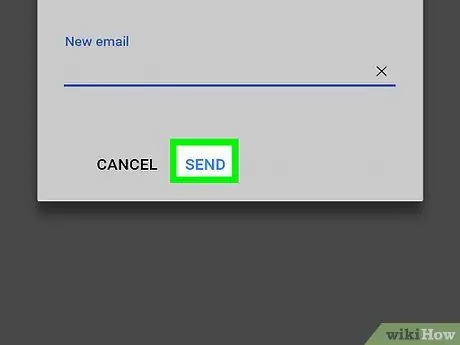
Кадам 9. Жөнөтүүнү басыңыз
Бул көк баскыч эсеп маалымат бөлүмүнүн астында.
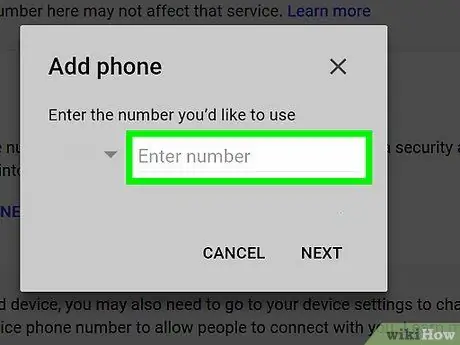
Кадам 10. Телефон номерин киргизиңиз
Барактын ортосундагы текст талаасына текст билдирүүлөрдү алуу үчүн телефон номерин териңиз.
Эгер билдирүүлөрдү жөнөтө турган телефонуңуз жок болсо, улантуудан мурун бул беттеги "Чалуу" кутучасын белгилесеңиз болот. Бул параметр менен, Google сиздин номериңизге тексттик билдирүүнүн ордуна чалат
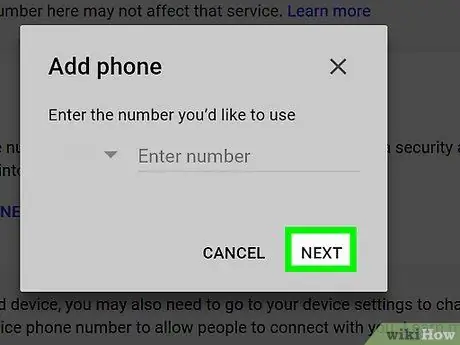
Кадам 11. Улантууну басыңыз
Бул барактын ылдый жагында. Google мурда киргизилген телефон номерине текшерүү коду менен кыска билдирүү жөнөтөт.
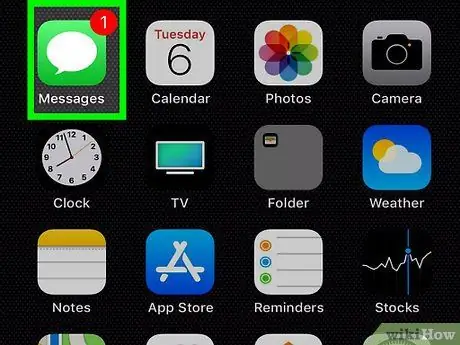
Кадам 12. Текшерүү кодун алыңыз
Телефондун билдирүү колдонмосун же сегментин ачыңыз, Google'дан кыска билдирүүнү текшериңиз жана билдирүүгө киргизилген алты орундуу кодду көрүңүз.
Эгерде сиз Google'дан телефон чалууну кааласаңыз, чалууну кабыл алып, анда айтылган кодду эске алыңыз
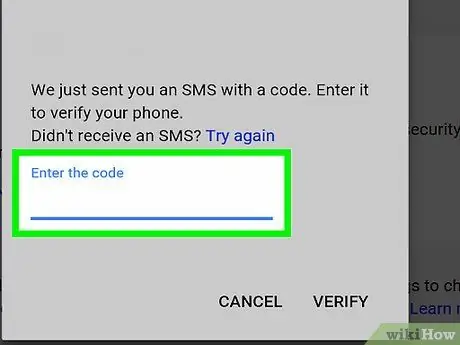
Кадам 13. Текшерүү кодун киргизиңиз
Компьютерде, текшерүү кодун беттин ортосундагы текст талаасына териңиз.
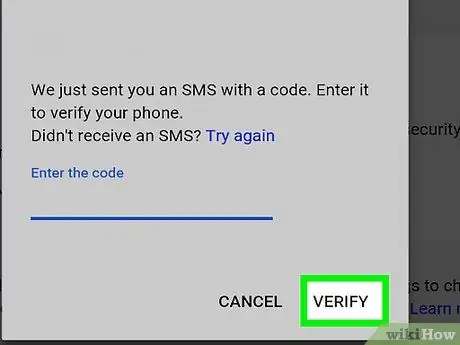
Step 14. Улантууну басыңыз
Бул баскыч текшерүү кодунун талаасынын астында. Туура кодду киргизгениңизде, сиз электрондук почта эсебиңизди калыбына келтире аласыз. Андан кийин, сиз Google аккаунтунун бетине кайра алынасыз.
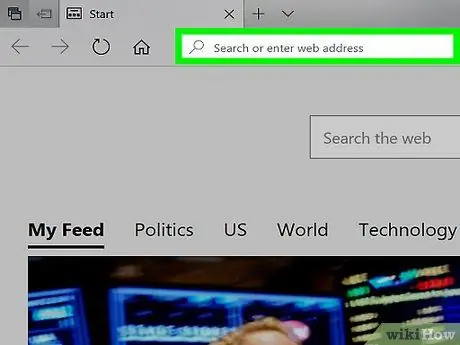
Step 15. Gmail эсебин ачуу
Браузер аркылуу https://www.gmail.com/ дарегине баш багыңыз. Андан кийин, мурда жок кылынган каттоо эсебинин келген кутусу ачылат. Кирүү кутуңуз пайда боло электе Gmail каттоо эсебиңизге киришиңиз керек болот.
Кеңештер
- Эгер Gmail каттоо эсебиңизди жок кылгыңыз келбесе, каттоо эсебинен чыгууга аракет кылыңыз.
- Gmail каттоо эсебиңизди жок кылгандан кийин, телефондор, планшеттер жана компьютерлер сыяктуу башка түзмөктөрдө Google каттоо эсебиңизге кайра киришиңиз керек (Gmail эмес электрондук почта дареги аркылуу).






